
Sisukord:
- Autor John Day [email protected].
- Public 2024-01-30 08:47.
- Viimati modifitseeritud 2025-01-23 14:40.

Tere tulemast! Vaja on allpool loetletud tarvikuid ja kontot saidil makecode.adafruit.com. Nautige!
Tarvikud
Tsirkusemängude plaat
Arvutiprogramm saidil MakeCode.adafruit.com
USB juhe
Vilt (tumeroheline, keskroheline, heleroheline või muud värvid)
String (tumesinine, heleroheline, kollane või muud värvid)
Nõel
Aku
3 AAA patareid
Käärid
Veniv bänd
Samm: kujundage oma CPX -programm
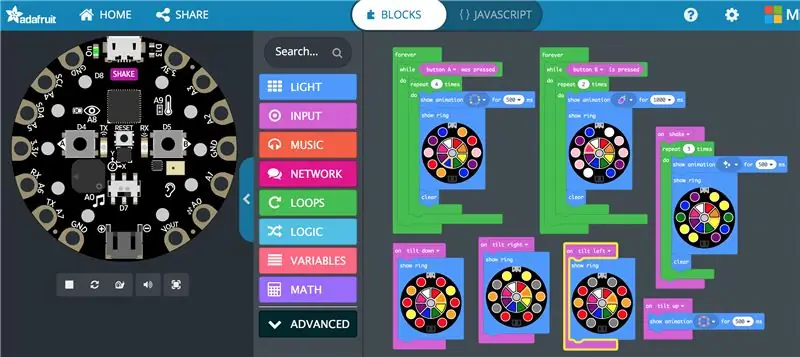
Esiteks määrasin järgmiste toimingute jaoks erinevad vastused: vajutage nuppu „A”, vajutage nuppu „b”, kallutage üles, kallutage alla, kallutage vasakule, kallutage paremale ja raputage. Saate testida vasakul asuva virtuaalse CPX -plaadi käske.
Salvestage fail ekraani allosas.
2. samm: programmeerige oma CPX -ketas

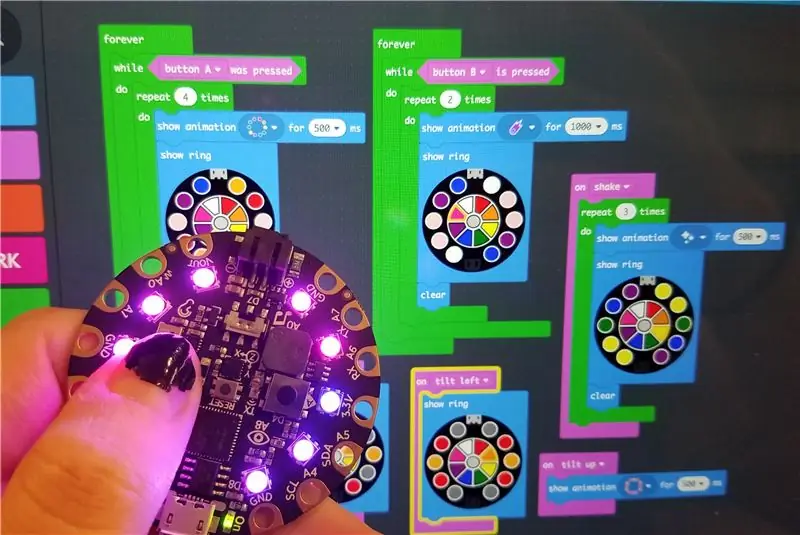

Seejärel ühendage oma CPX -ketas USB -juhtmega arvutiga. Klõpsake keskel nuppu "Lähtesta", kuni tuled muutuvad roheliseks. Seejärel peaks CPX -plaadi ikoon ilmuma töölauale ja ketas peaks olema vaba programmeerimiseks.
Klõpsake brauseris salvestatud failil nuppu "Laadi alla". Klõpsake paremas ülanurgas nuppu "allalaadimised" ja paremklõpsake faili - klõpsake "näita Finderis". Kui fail on Finderis esile tõstetud, paremklõpsake ja klõpsake "Kopeeri _". Seejärel minge töölauale, paremklõpsake ja valige "Kleebi".
Nüüd peaks teil olema töölaual programmeerimisfaili koopia ja töölaual näete CPX -plaadi ikooni. Lohistage programmeerimisfail üle CPX -plaadi ikooni ja rohelised tuled peaksid kustuma. See näitab, et programmeerimine oleks tulnud vastu võtta. Kontrollige nuppe "A" ja "B" ning proovige plaati raputada ja kallutada, et testida programmeerimist.
3. samm: ehitage oma kilpkonna kest

Selles näites olen konstrueerinud oma kesta ülaosa, õmmeldes väiksema helerohelise vildi ringi suurema tumerohelise rõngakujulise vilditüki siseserva. Te ei soovi 2 vilditükki kihti panna, sest soovite, et valgus paistaks läbi vildi.
Siis olen lisanud oma kilpkonnakoore kujunduse. Võtke julgelt loomingulisi vabadusi! Kui teete seda, planeerige, kus soovite, et nuppude "A" ja "B" indikaatorid oleksid. Minu oma asub keskringis ja jaguneb kaheks osaks. Lõpptulemuse saamiseks vaadake järgmisi samme.
4. samm: CPX -ketta ja kesta kinnitamine


Jälgige teise vilditükiga kesta ümmargust kuju ja lõigake see välja. Asetage see ümmargune vilditükk õmmeldud kesta alla ja hakake õmblema tumerohelist välimist rõngast selle all oleva vilditüki külge. Selle osa ajal saate lisada väliskesta kujunduse. Kui kaks tükki on pooleldi kokku õmmeldud, asetage ketas ettevaatlikult sisse, nii et nupud oleksid kujundusega kooskõlas. Seejärel õmble kest ettevaatlikult suletuks. Olete CPX -ketta oma kesta kujunduse sees!
Keha jaoks: visandage oma kilpkonna keha kuju kesta alla ja lõigake see välja (pliiatsijäljed allapoole). Kinnitage kest keha ülaossa kahes kohas, jättes ülejäänud ruumi juurde, et hiljem õmmelda kilpkonna alumise osa külge (6. etapi ajal).
Samm 5: Aku kinnitamine
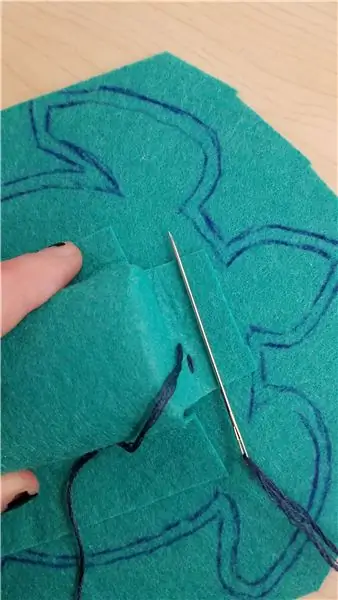


Nüüd valmistate kilpkonna keha aluseks oleva komponendi, mis hoiab akut kilpkonna "kõhul". Esiteks jälgige kilpkonna kehakuju teisel vildist. Seejärel looge selle kontuuri ümber väike ääris. Selle õmblete lõpuks teise kilpkonna komponendi külge. Esiteks kinnitame vildile aga aku "tasku".
Lõigake välja ristkülikukujuline vilditükk ja asetage see aku ja kilpkonna kontuuri kohale, et välja selgitada paigutus. Kui olete leidnud ala, kuhu aku mahub, lõigake välja ruudukujulised osad, nii et vilt sobiks ideaalselt aku tagakülje kõikidele külgedele, ja hakake üks pool vildile õmblema (joonis 1). Te ei pea akut kogu oma õmblusprotsessi vältel paigal hoidma, vaid pange see aeg -ajalt tagasi, et veenduda, et see on endiselt õige. Samuti tahate kindlasti õmmelda veniva riba tasku üla- ja alaossa nii, et veniva riba mõlemas otsas oleks mitu õmblust - mitte liiga tihedalt, vaid piisavalt, et aku sees hoida (pildid 2 ja 3)).
6. samm: õmble kaks komponenti kokku

Nüüd on CPX ketas, kest ja korpus ühel küljel ning aku ja kilpkonna "kõht" teisel pool. Peate need üksteise peale asetama, nii et ülevalt vaadates jääks kerge äär ja õmbleks need kokku.
Samm: lülitage sisse ja nautige



Nüüd saate aku eemaldada ja lüliti sisse lülitada! Katsetage kõiki erinevaid käske, vajutades kest ja raputades ja kallutades kilpkonna ning nautige!
Soovitan:
Helendav kellarežiim: 3 sammu

Helendav kellarežiim: analoogkella on öösel raske näha. Minu magamistoaga digikell, mille ostsin kasutatud mitu kuud tagasi. just katki. Mul oli patareidega töötavat sorti kell. Niisiis, ma parandasin selle mõne muinastulega, mis mul oli
UV-pimedas helendav kleebise laadija: 4 sammu (piltidega)

UV-LED-pimedas helendav kleebise laadija: see patareitoitega UV-LED-lamp aitab hoida fotoluminestsentsvinüülist valmistatud pimedas helendavaid kleebiseid laetuna ja alati pimedas eredalt helendamas. Mul on sõber, kes on tuletõrjuja. Ta ja tema sõbrad kannavad pimedas helendavaid kiivreid
Helendav värvimuutv kitarr: 49 sammu (piltidega)

Helendav värvimuutv kitarr: rock and roll kuningriigis on oluline ennast eristada. Kuna siin maailmas on miljoneid inimesi, kes oskavad kitarri mängida, lihtsalt ei mängi see hästi. Kaljujumalaks tõusmiseks on vaja midagi ekstra. Kaaluge seda juhendit
Fotokroomne ja pimedas helendav kell: 12 sammu (piltidega)

Fotokroomne ja pimedas helendav kell: see kell kasutab spetsiaalselt ehitatud 4-kohalist 7-segmendilist ekraani, mis on valmistatud UV-valgusdioodidest. Ekraani ette on paigutatud ekraan, mis koosneb kas fosforestseeruvast ("pimedas helendav") või fotokroomsest materjalist. Ülemine nupp süttib
Papist jalutaja kilpkonn: 9 sammu (piltidega)

Papist jalutaja kilpkonn: Jah! Jah! Papp on ideaalne materjal prototüüpide valmistamiseks. Siin esitlen teile neljajalgset jalutajat, kelle kallal ma töötan. Nüüd on esimene samm lõpetatud, see liigub edasi :) Ja mul on hea meel seda teiega jagada
